Notice
Recent Posts
Recent Comments
Link
| 일 | 월 | 화 | 수 | 목 | 금 | 토 |
|---|---|---|---|---|---|---|
| 1 | ||||||
| 2 | 3 | 4 | 5 | 6 | 7 | 8 |
| 9 | 10 | 11 | 12 | 13 | 14 | 15 |
| 16 | 17 | 18 | 19 | 20 | 21 | 22 |
| 23 | 24 | 25 | 26 | 27 | 28 |
Tags
- JIRA
- githubactions
- 스프링시큐리티
- 오블완
- 메시지
- 데이터베이스
- 액세스토큰
- 백준
- 토이프로젝트
- 소셜로그인
- 파이썬
- springsecurityoauth2client
- docker
- java
- 재갱신
- 스프링부트
- 프로그래머스
- 국제화
- CI/CD
- Spring
- 티스토리챌린지
- springsecurity
- yaml-resource-bundle
- 스프링
- 도커
- AWS
- oauth2
- springdataredis
- 리프레시토큰
- 트랜잭션
Archives
- Today
- Total
땃쥐네
[Java] 자바 시작하기 본문


자바의 세계에 온 겻을 환영합니다.
1. JDK 설치
1.1 JDK?
- Java Development Kit, 자바 개발 도구
- 자바 어플리케이션을 개발하는데 필요한 도구들.
- 자세한 것은 뒷 부분에서 다루도록 함. 이걸 설치해야 자바 개발을 할 수 있다.
1.2 설치
- Oracle에서 java 다운, 설치 : 링크
- 2023.01.29 기준 나는 최신의 LTS에 해당하는 jdk 17을 사용하고 있다.
- 실행 프로그램에서는 모두 yes를 눌러서 설치하면 됨
1.3 설치 확인

- 터미널에서
java --version을 입력해서 제대로 뜨는 지 확인
1.4 제거

- 제어판 > 프로그램 및 기능 > 프로그램 제거 또는 변경
- jdk 제거
2. JDK의 bin 경로를 환경변수로 등록
사실 위의 JDK 설치만 놓고보면 그렇게 어렵진 않은데 Java 설치에서 가장 까다로운 부분이라 하면 환경 변수 등록 부분인 것 같다.
2.1 JDK의 bin 경로

- jdk 내부의 bin 디렉토리는 javac을 비롯해 여러가지 자바 개발, 실행에 필요한 명령어 파일들이 포함되어 있다.
- 예를 들면 컴파일을 할 때 이 폴더의 javac.exe를 통해 컴파일을 해야함. 그런데 javac 명령어를 사용하기 위해서는 매번 이 경로에 들어와야한다.
2.2 환경변수
- 프로세스가 컴퓨터에서 동작하는 방식에 영향을 미치는, 동적인 값들의 모임
- 운영체제의 환경변수 :OS 상에서 동작하는 응용 소프트웨어 참조하기 위한 설정이 기록
- 예) 시스템의 실행 파일이 놓여 있는 디렉터리의 지정
- 디렉토리 깊숙한 곳에 있는 응용 프로그램들(여기서는 jdk에 포함된 각종 실행 파일)을 쉽게 꺼내쓰기 위해서 미리 환경변수로 등록하자.
2.3 환경 변수 등록(Windows 10 기준)

시작 > 시스템 환경 변수 편집을 입력한다.

고급 > 환경변수에 들어간다.

JAVA_HOME 환경변수를 생성한다.
- 새로 만들기
- 변수 이름 : JAVA_HOME
- 변수 값 : 현재 jdk 설치 경로 (예: C:\Program Files\Java\jdk-17.0.5)
JAVA_HOME 이름으로 bin 폴더 바깥쪽을 환경변수를 등록하는 이유는 이후 다른 자바버전을 설치했을 때 이 부분만 바꿀 수 있도록 하기 위함이다.

이제 JAVA_HOME 아래에 있는 bin 폴더를 Path에 등록해야한다.
시스템 변수의 Path를 선택하여 편집을 클릭하고

환경 변수 편집에 들어가, 새로 만들기를 클릭하여 %JAVA_HOME%bin 을 생성하고 제일 위로 올린다. (위로 이동)

기존에 터미널을 켜고 있다면 터미널을 모두 끄고, 새로 터미널을 열어 javac을 입력한다.
명령어 모음이 뜨면 환경변수가 정상 등록된 것이다.
3. IntelliJ 설치

- 코드 작성 시 날코딩(메모장,...), 코드 편집기(VS Code) 등을 통해 할 수 있긴 한데, 실행/컴파일/코드 작성 편의 기능 제공등을 도와주는 IDE를 사용하는 것이 생산성 향상에 있어 매우 도움이 된다.
- 주로 Java IDE로는 이클립스, IntelliJ가 사용되는데 IntelliJ를 사용하는 것이 좋다. 이클립스 쓰다가 IntelliJ 써보면 못 빠져나온다.

- Ultimate ? Community?
- Ultimate : 여러가지 부가 기능 제공, 유료
- 예) HTML, CSS, JavsScript, DataBase, React, Spring Framework 등 웹 어플리케이션 개발에 필요한 여러가지 편의 기능 제공
- Community : 기본 기능 제공, 무료. 가벼운 언어 학습 수준에서는 커뮤니티 버전만 구입해도 충분하다.
- 초심자 입장에서는 IntelliJ Community 버전으로도 충분하지만, 본격적으로 웹 애플리케이션 개발자(프론트엔드, 백엔드)를 지망하는 사람들에게는 Ultimate 구매를 적극 추천한다. 1년 169 달러(2023년 1월 기준 거의 20만원이다.) 라는 금액이 보통 부담스러운게 아니긴한데... 대학교 재학생(방통대 등 포함)인 경우 학교 차원에서 교육용으로 지원이 가능하니 적극 활용하도록 하자. 최근에는 회사 차원에서 인텔리제이 라이센스를 지원해주는 경우도 많아지고 있다.
- Ultimate : 여러가지 부가 기능 제공, 유료
3.1 IntelliJ 직접 설치
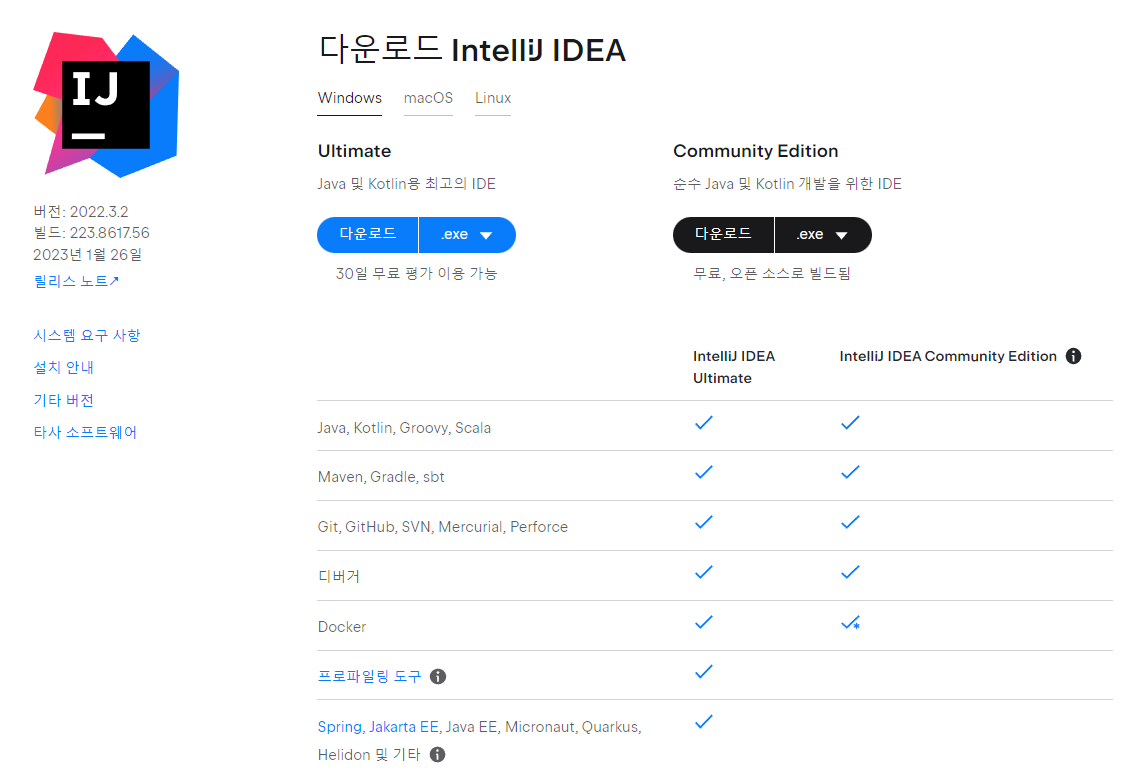
- 다운로드 : 링크
- 인텔리제이를 직접 설치하는 방법이다. JetBrain 사 제품에서 인텔리제이 단 하나만 사용한다면 이 방식으로 설치하면 된다.
3.2 ToolBox를 통해 설치 (추천)

- 다운로드 : 링크
- JetBrain의 여러가지 IDE들을 통합적으로 간편하게 관리할 수 있다.
- IntelliJ, WebStorm, CLion, Rider, RubyMine, DataGrip과 같은 다른 JetBrain의 도구들을 함께 사용한다면 Toolbox를 통해 통합적으로 각각의 개발 도구들을 관리하면 편리한데 이런 사용자들은 Toolbox를 통해 개발 도구를 설치하는 것이 편리하다. 나도 Toolbox를 통해 JetBrain 사의 도구들을 관리하고 있다.
'Java' 카테고리의 다른 글
| Scanner(java.util.Scanner) 클래스 (0) | 2021.11.05 |
|---|---|
| 변수의 선언과 초기화 (0) | 2021.11.04 |
| 주석 (0) | 2021.11.03 |
Comments
